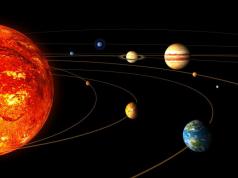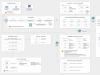ზარის ჩაწერა ან „ზარის ჩამწერი“ არის სტანდარტული ფუნქცია უმეტეს თანამედროვე სმარტფონებზე (და ტაბლეტებზე). მას შემდეგ, რაც მწარმოებლებს დიდი ხანია სჯერათ, რომ მომხმარებლებს, რომლებიც იყენებენ თავიანთ სმარტფონს, აქვთ სრული უფლება ჩაწერონ თავიანთი საუბრები ვინმესთან.
და თუ ვიმსჯელებთ ამ, რა თქმა უნდა, საინტერესო სმარტფონების მფლობელების მიმოხილვით, ეს მოულოდნელი ფაქტი გარკვეულწილად გასაკვირია. რბილად რომ ვთქვათ.
რა თქმა უნდა, პრობლემის მარტივად გადაჭრა შესაძლებელია შესაბამისი ფუნქციონირების მქონე მობილური აპლიკაციის დაყენებით, რომელიც, საბედნიეროდ, ახლა უხვად არის.
მაგრამ, როგორც გაირკვა, მხოლოდ ამ დროისთვის. რადგან მესამე მხარის პროგრამული უზრუნველყოფა სწორად აღრიცხავს ზარებს. მაგრამ დროთა განმავლობაში ის გადატვირთავს სისტემას, რაც იწვევს სმარტფონის შესამჩნევად შენელებას, რაც არ არის კარგი. გარდა ამისა, სხვადასხვა გადაფარვა და შეტყობინებების ხმები, რომლებიც რეგულარულად „ირევიან“ საუბარში, ასევე შემაშფოთებელია.
ამასთან დაკავშირებით, გაოგნებული ვიყავით პრობლემის ალტერნატიული და უფრო ეფექტური გადაწყვეტის ძიებით, xda-დეველოპერების ფორუმზე აღმოვაჩინეთ ერთი საინტერესო და თუნდაც ელეგანტური გადაწყვეტა. ის შეიმუშავა და შემოგვთავაზა რეპუტაციის მქონე XDA რეგულარმა, რომელიც იქ ცნობილია მეტსახელად Blackball.
გამოსავალი ჰგავს ჩვეულებრივ მოდს, რომელიც რეალურად ამატებს ზარის ჩაწერის ფუნქციას Huawei P10 და P10 Plus სმარტფონების სტანდარტულ ფუნქციონირებას. მოდა და არა აპლიკაცია. ამიტომ, მისი ინსტალაცია მოითხოვს TWRP-ს, ZIP ფაილის არსებობას ამ მოდიფიკაციით და თავად P10/P10 Plus.
ზოგადად, თუ თქვენ ასევე გსურთ ჩართოთ ზარის ჩაწერა თქვენს P10/P10 Plus-ზე მესამე მხარის აპლიკაციების ინსტალაციის გარეშე, გააკეთეთ ეს შემდეგნაირად:
- ჩამოტვირთვა zip HuaweiCallRecorderდა შეინახეთ სმარტფონის მეხსიერებაში, რომ არ დაიკარგოს;
- გამორთეთ სმარტფონი;
- გადატვირთეთ აღდგენის რეჟიმში (დააჭირეთ ხმის ამაღლების და ჩართვის ღილაკებს ერთდროულად, სანამ ეკრანზე Huawei ლოგო გამოჩნდება);
- TWRP-ში დააჭირეთ ინსტალაციას;
- მიუთითეთ საქაღალდე, რომელშიც შენახულია ჩვენი zip ფაილი mod-ით;
- გადაფურცლეთ ღილაკი ეკრანის ბოლოში და დაიწყეთ ინსტალაციის პროცედურა;
- მისი დასრულების შემდეგ, დაბრუნდით მთავარ TWRP მენიუში, დააჭირეთ სისტემას და გადატვირთეთ.
სმარტფონის გადატვირთვის შემდეგ ღილაკი „ჩაწერა“ გამოჩნდება P10/P10 Plus ტელეფონის სტანდარტულ აპლიკაციაში. შეეხეთ მას და საუბარი დაიწყებს ჩაწერას. ზარის დასრულების შემდეგ აუდიო ფაილი ავტომატურად ინახება სმარტფონის შიდა მეხსიერებაში.
"ზარის ჩაწერა" შეიძლება მორგებული იყოს. კერძოდ, გააქტიურეთ საუბრების ავტომატურად ჩაწერის ვარიანტი. პარამეტრების მენიუ მდებარეობს ტელეფონის აპლიკაციის მთავარ მენიუში (ეკრანის კუთხეში 3 წერტილი).
და ზოგადი განვითარებისთვის:
აკეთებთ მნიშვნელოვან ზარებს სამუშაო ან პირადი პროექტებისთვის? მოგწონთ მხოლოდ გრძელი საუბრები და ყოველთვის არ გახსოვთ რაზე შეთანხმდით ბოლოს? ასეთი შემთხვევებისთვის, Android სმარტფონები უზრუნველყოფენ ფუნქციებს საუბრების ჩაწერისთვის ჩაშენებული მეთოდების გამოყენებით ან მესამე მხარის აპლიკაციების გამოყენებით.
ანდროიდის ოპერაციული სისტემით სმარტფონებს ნაგულისხმევად აქვთ ზარის ჩაწერის სტანდარტული ფუნქცია, მაგრამ თანამოსაუბრის საუბრის ჩაწერა მისი გაფრთხილების გარეშე არალეგალურია ბევრ ქვეყანაში. საუბრის დაწყებამდე თქვენ უნდა აცნობოთ ხაზის მეორე ბოლოში მყოფ პირს ჩანაწერის გაკეთების შესახებ, რათა მას ჰქონდეს შესაძლებლობა უარი თქვას საუბრის გაგრძელებაზე.
ტელეფონების მწარმოებლები ხშირად ბლოკავენ ზარის ჩაწერის ვარიანტს ბირთვის დონეზე, რაც იმას ნიშნავს, რომ თუნდაც ეს ვარიანტი ხელმისაწვდომი იყოს, თქვენ შეგექმნებათ ტექნიკური შეზღუდვები მისი დაკავშირების პროცესში. ამიტომ, სანამ დაურეკავთ იმ პირს, ვისთანაც საუბრის ჩაწერას აპირებთ, წინასწარ უნდა დააინსტალიროთ ჩამწერი აპლიკაცია და სცადოთ მისი გამოყენება. თუ ჩაწერა წარმატებულია, მაშინ ტელეფონზე არანაირი შეზღუდვა არ არსებობს, მაგრამ ეს არ ნიშნავს, რომ ამ გზით თქვენ არ დაარღვევთ იმ ქვეყნის კანონებს, სადაც იმყოფებით.
ხანდახან იხსნება ჩამწერი აპლიკაცია და ჩაწერს კიდეც ხმას, მაგრამ შემდეგ აღმოჩნდება, რომ მხოლოდ თქვენი ხმაა შენახული და თანამოსაუბრის ხმა აკლია ჩანაწერს. ამიტომ, წინასწარ უნდა შეამოწმოთ როგორ მუშაობს კონკრეტული აპლიკაცია.
როგორ ჩაწეროთ სატელეფონო საუბარი ანდროიდზე
მრავალი აპლიკაცია შემუშავებულია მეტყველების ჩაწერისთვის, მსგავსი ფუნქციონალურობით, მაგრამ განსხვავებული ინტერფეისით და გამოყენების სიმარტივით.
ჩაწერა ხმის ჩამწერის საშუალებით
პირველი, რაც ყველაზე ადვილია ასეთ შემთხვევებში, არის აპლიკაციების ჩაშენებული ნაკრები. მათ შორის შეგიძლიათ იპოვოთ "დიქტოფონი". თუმცა, მეტყველების ჩაწერა ხდება პროგრამის უბრალოდ გაშვებისგან ოდნავ განსხვავებული გზით. ეს ფუნქცია უნდა ჩართოთ პირდაპირ ზარის დროს დამატებითი პარამეტრების მენიუდან.
აი, როგორ ჩაწეროთ საუბარი ჩაშენებული აპლიკაციით:

ვიდეო: როგორ ჩაწეროთ საუბარი ჩაშენებული აპლიკაციის გამოყენებით
ჩაწერა მესამე მხარის აპლიკაციებით
Play Market-ის აპლიკაციების მაღაზია გთავაზობთ ათობით პროგრამას საუბრის ჩასაწერად. ისინი ყველა განსხვავდებიან ფუნქციონალურობით და, რა თქმა უნდა, მარტივად გამოყენების.
აპლიკაცია "ზარის/საუბრის ჩაწერა" (CallU)
აპლიკაციას აქვს რამდენიმე უპირატესობა:
- ხმის ჩანაწერების შენახვის შესაძლებლობა ღრუბლოვან საცავში Dropbox ან Google Drive, PIN კოდით ჩანაწერების დაცვა სხვების მიერ მოსმენისგან, კონტაქტების არჩევის შესაძლებლობა, რომელთა საუბრის ჩაწერა;
- შეგიძლიათ აირჩიოთ ფაილის ფორმატი (ორი – wav და mp3) და ხმის ხარისხი (ეს იმოქმედებს შენახული ფაილის ზომაზე);
- ტექსტური მინიშნება-ინსტრუქციები, რომელიც ახლავს თითოეული პარამეტრების გვერდს;
- თქვენ შეგიძლიათ დაამატოთ ტექსტური შენიშვნა თითოეულ ჩანაწერში ჩანაწერის არჩევით და შემდეგ შენიშვნის ხატულაზე დაწკაპუნებით;
- აპლიკაციის გარეგნობა შეიძლება შეიცვალოს ჩაშენებული თემების ნაკრებით.
აპლიკაცია თავის საქმეს კარგად ასრულებს.

ზარის ჩამწერი (ჭკვიანი მობილური)
Call Recorder აპლიკაცია დეველოპერისგან Clever Mobile არის ერთ-ერთი ყველაზე მარტივი და მოსახერხებელი თავის კატეგორიაში. აპლიკაციის ინტერფეისის დაუფლება ძალიან მარტივია. აქ მოცემულია იმ ვარიანტების სია, რომლებიც ხელმისაწვდომია აპლიკაციაში და შეიძლება დაყენდეს პარამეტრებში:

აპლიკაცია ავტომატურად იწყება და ჩაწერს ყველა საუბარს მომხმარებლის მიერ ჩაწერის დაწყების დადასტურების საჭიროების გარეშე. განსაკუთრებით მნიშვნელოვანი საუბრის დაწყებამდე აუცილებლად უნდა შეამოწმოთ პროგრამის მოქმედება, რადგან ტელეფონის თითოეულ მოდელს შეიძლება ჰქონდეს საკუთარი ნიუანსი.
თუ ჩანაწერი არ გამოდის ისე, როგორც მოსალოდნელია, ღირს პარამეტრებში შემოწმება, ჩაწერილია თუ არა მთელი ხაზი ან უბრალოდ საუბრის ერთ-ერთი მონაწილის ხმა. მეორე მნიშვნელოვანი ვარიანტი, რომელსაც ყურადღება უნდა მიაქციოთ, არის ფაილის ფორმატი. თუ თქვენი ჩანაწერი ბუნდოვანია ან სავსეა უცნაური ხმებით, სცადეთ ფაილის ფორმატის შეცვლა.
ავტომატური ზარის ჩამწერი (Appliqato)
საუბრის ჩაწერის აპლიკაციების კატალოგი შეიძლება გაფართოვდეს ავტომატური ზარის ჩამწერი (Appliqato) პროგრამით. ამ აპლიკაციის განსაკუთრებული მოხერხებულობა არის ის, რომ ჩანაწერების შენახვა შესაძლებელია არა მხოლოდ ადგილობრივ მეხსიერებაში (სმარტფონზე), არამედ პირდაპირ ღრუბელში თქვენი Google Drive ან Dropbox ანგარიშის მეშვეობით. თქვენ არ მოგიწევთ ფიქრი თქვენი ჩანაწერების დაკარგვის შესახებ. და თქვენ შეგიძლიათ დაუყოვნებლივ შეხვიდეთ მათზე სხვა მოწყობილობებიდან - კომპიუტერიდან ან ტაბლეტიდან. პროგრამა წერს სამ ფორმატში: wav, amr და 3gp.
აპლიკაცია უფასოა და აქვს ორი ვერსია - ძირითადი და Pro, რომელიც აღჭურვილია დამატებითი ფუნქციონალობით.

ჭკვიანი ავტო ზარის ჩამწერი
აუდიო ჩამწერი აპლიკაციების სიას შეუძლია კიდევ ერთი პროგრამა დაემატოს - Smart Auto Call Recorder. აპლიკაცია არ არის ყველაზე ცუდი, თუმცა მისი გარეგნობა არც თუ ისე თანამედროვეა. მიუხედავად ამისა, აპლიკაციის რეიტინგი საკმარისად მაღალია, რომ სცადოთ ის თქვენს სმარტფონზე. აპლიკაციის მთავარ გვერდზე მოცემულია შემომავალი ზარების სია, სადაც შეგიძლიათ დაალაგოთ ზარები თარიღის ან ნომრის მიხედვით. ეს დაგეხმარებათ ზარების უფრო მარტივად ნავიგაციაში. სხვა აპლიკაციების მსგავსად, ჩანაწერის მიღების შემდეგ შეგიძლიათ დატოვოთ ჩანაწერი ამის შესახებ.
ღრუბლოვანი შენახვა ხელმისაწვდომია მხოლოდ ფასიან ვერსიაში. ჩანაწერები დაცულია პაროლით. ერთ-ერთი უჩვეულო მახასიათებელია ჩაწერის დაყოვნების შესაძლებლობა, რათა სიგნალები ფაილში არ აღმოჩნდეს და მეხსიერებაში ადგილი არ დაიკავოს. ხანგრძლივი საუბრებისთვის, გრძელი ჩაწერის რეჟიმი გააქტიურებულია. მენიუს თითოეული ელემენტი მოცემულია განმარტებით.
მთლიანი გახსენების ზარის ჩამწერი
პროგრამა არ არის მხოლოდ დამატებითი ვარიანტი, რომელიც საშუალებას გაძლევთ ჩაწეროთ საუბარი, არამედ სრულფასოვანი ხმის ჩამწერი აპლიკაცია თქვენი სმარტფონისთვის. მას აქვს ხუთ ჩაწერის ფორმატის მხარდაჭერა - mp3, wav, 3gp, amr, mpeg4. სინქრონიზაცია ბევრ ღრუბლოვან სერვისთან. ჩანაწერები შეიძლება დაცული იყოს პაროლით და დისტანციურად დაიწყო ჩაწერა SMS-ის საშუალებით.
ჩანაწერები ავტომატურ და მექანიკურ რეჟიმებში მხარდაჭერილია. დასრულებული ჩანაწერის შენახვა შესაძლებელია თქვენს სმარტფონზე, ღრუბელში, გაგზავნილი ელექტრონული ფოსტით ან ატვირთვა Evernote-ში. ამ პროგრამას წარმატებით შეიძლება ეწოდოს ფუნქციონალურობით ყველაზე მძლავრი სხვა მსგავს აპლიკაციებთან შედარებით.

რა თქმა უნდა, ზარის სრული ჩაწერა არ არის მხარდაჭერილი ყველა მოწყობილობაზე. ზოგიერთ მოდელზე საჭიროა root წვდომა, რათა შეძლოს საუბრის პარტნიორის მეტყველების შენახვა.
ცხრილი: მოდელების სია, რომლებსაც სჭირდებათ ან არ სჭირდებათ root წვდომა
| არ არის საჭირო root წვდომა | მოითხოვს root წვდომას |
| Galaxy Note 4 | Nexus 5 |
| შენიშვნა 3 | HTC One X |
| Galaxy Note II | Sony Xperia M/V/T |
| Sony Xperia Z | შენიშვნა 3 KitKat ვერსიით (4.4.2) |
| Galaxy S4 (i9500 & i9505), S4 Mini | და სხვა |
| HTC One (M8) | |
| Motorola G (წინა 4.4.2) |
როგორ მივიღოთ root უფლებები Android-ზე
თუ იპოვით თქვენს მოდელს მეორე სიაში, მაშინ უნდა მიიღოთ root უფლებები.
ფრთხილად იყავით Android-ზე root უფლებების მოპოვებისას და მიმართეთ ამას მხოლოდ იმ შემთხვევაში, თუ დარწმუნებული ხართ, რომ გჭირდებათ სატელეფონო საუბრის ჩაწერა, რადგან თუ ასეთ უფლებებს მიიღებთ, თქვენს სმარტფონს წაართმევთ დაცვას (ირღვევა სალიცენზიო ხელშეკრულების პირობები , რის შედეგადაც ტელეფონზე გარანტია აღარ ვრცელდება). თქვენ ნაკლებად სავარაუდოა, რომ თქვენი ტელეფონი არ მუშაობს მისი დაყენების შემდეგ, მაგრამ ასეთი შემთხვევები ხდება. თქვენი ტელეფონი დაუცველი იქნება ვირუსებისგან, ამიტომ დაუყოვნებლივ უნდა დააინსტალიროთ მასზე ანტივირუსული პროგრამა.
Root უფლებების მოპოვება Framaroot აპლიკაციის საშუალებით

უნივერსალური Android აპის გამოყენებით
კიდევ ერთი ვარიანტია Universal Androot აპლიკაცია:
- ჩამოტვირთეთ აპლიკაციის ფაილი და დააინსტალირეთ თქვენს სმარტფონზე.
- გაუშვით აპლიკაცია. ერთადერთ მენიუში აირჩიეთ თქვენი პროგრამული უზრუნველყოფის ვერსია, შემდეგ დააჭირეთ ღილაკს "გადასვლა" და დაელოდეთ პროცესის დასრულებას. თუ ყველაფერი კარგადაა, მიიღებთ შეტყობინებას და ნებართვებს.

ვიდეო: საუბრების ჩაწერა ანდროიდზე
ჩვენი აპლიკაციების სია დაეხმარება მომხმარებელს გადაწყვიტოს ჩამწერი აპლიკაციის საწყისი არჩევანი. სინამდვილეში, კიდევ ბევრი პროგრამაა, მათ ყველას აქვთ მსგავსი ფუნქციონირება და თითქმის იგივე სახელები. ამიტომ, აპლიკაციის ჩამოტვირთვისას ყურადღება მიაქციეთ არა მხოლოდ სახელს, არამედ დეველოპერს, ჩამოტვირთვების რაოდენობას და აპლიკაციის რეიტინგს.
საუბრის ჩაწერა არის ფუნქცია, რომელიც იშვიათად გამოიყენება ყოველდღიურ ცხოვრებაში, მაგრამ ზოგჯერ მას შეუძლია სერიოზულად გაუადვილოს ადამიანის ცხოვრება. საქმიანი საუბარი, სადაც არის ბევრი ინფორმაცია, რომელიც ძნელი დასამახსოვრებელია, მაგრამ ადამიანისთვის აუცილებელი, მაგალითად, ტელეფონის ნომრები, ან ღიად კრიმინალური სიტუაცია ტელეფონით მუქარით - ამ ფუნქციის გამოყენების ათასობით მიზეზი არსებობს. საბედნიეროდ, სმარტფონების ეპოქაში შეგიძლიათ ჩაწეროთ სატელეფონო საუბარი მესამე მხარის მოწყობილობების გამოყენების გარეშე; თუმცა, აქ არის გარკვეული სირთულეები და დეტალური ინსტრუქციები Android-ისთვის არ დააზარალებს.
რატომ ჩნდება პრობლემები
პირველი, რაც თავისთავად უნდა გაითვალისწინოთ, არის ის, რომ ყველა ტელეფონს არ შეუძლია ადვილად და შეუფერხებლად ჩაიწეროს ხმა. ეს გამოწვეულია იმით, რომ ბევრ ქვეყანაში ხმის ფარული ჩაწერა არის იურისდიქციის საკითხი. ტელეფონის გამოშვებისას მწარმოებელს არ შეუძლია წინასწარ განსაზღვროს, გამოიყენებს თუ არა მყიდველი ხმის ჩაწერის შესაძლებლობას კრიმინალური მიზნებისთვის, ასე რომ, ყოველი შემთხვევისთვის, ის წინასწარ გამორთავს ან ზღუდავს ამ შესაძლებლობას ოპერაციული სისტემის ძირითადი კომპონენტების დონეზე. სწორედ ამიტომ ზოგიერთ მოდელზე არც ერთი ხმის ჩამწერი პროგრამა არ იმუშავებს ან იმუშავებს მნიშვნელოვანი შეზღუდვებით.
ასეთი მოდელების სია (არასრული, რადგან მომხმარებლებმა არ გამოსცადეს ზარის ჩაწერა ყველა ტელეფონზე) შეგიძლიათ იხილოთ ცხრილში.
ცხრილი: მოწყობილობების სია, რომლებსაც აქვთ ხმის ჩაწერის პრობლემა
| ფირმა | მოდელები |
| ალკატელი | Alcatel OT-995 |
| ასუსი | Asus Garmin-Asus A10* |
| Dell | Dell Streak |
| გიგაბაიტი | გიგაბაიტი GSmart G1345 |
| Nexus 4 | |
| HTC |
|
| Huawei | Huawei Y 6 II |
| LG |
|
| მოტოროლა |
|
| სამსუნგი |
|
| სონი (სონი ერიქსონი) |
|
| ZTE |
|
* - მოწყობილობა მუშაობს, მაგრამ საუბარი ძალიან ცუდი ხარისხით არის ჩაწერილი.
როგორ ჩაწეროთ სატელეფონო საუბარი ანდროიდზე - ინსტრუქციები
ჩამონტაჟებული ხელსაწყოები
მწარმოებელი ყოველთვის არ ცდილობს შეზღუდოს მომხმარებლის სატელეფონო საუბრის ჩაწერის შესაძლებლობა. ზოგი, პირიქით, აყალიბებს ასეთ ფუნქციას firmware-ში, რათა ზარები ჩაიწეროს მესამე მხარის პროგრამული უზრუნველყოფის დაყენების გარეშე. ადვილია იმის შემოწმება, შესაძლებელია თუ არა ეს კონკრეტულ მოწყობილობაზე: უბრალოდ შეხედეთ ზარის მენიუს ზარის დროს. თუ ზარის ჩაწერის ფუნქცია არსებობს firmware-ში, "Speakerphone", "Enter number" და სხვა ღილაკებს შორის იქნება ღილაკი სახელწოდებით "ჩაწერა", "დიქტაფონი", ჩანაწერი ან მსგავსი რამ. მაგალითად, ქვემოთ მოცემულ სურათზე ჩანაწერის ღილაკი დაიწყებს საუბრის ჩაწერას.
რიგ firmware-ში ზარის მენიუს ზოგიერთი ფუნქცია ამოღებულია ღილაკზე "მეტი", რომელიც ასევე ცნობილია როგორც მეტი და "დამატებითი ფუნქციები". ზოგჯერ მის ქვეშ ხმის ჩანაწერიც იმალება. აქ, იმის შესამოწმებლად, შესაძლებელია თუ არა აუდიოს ჩაწერა, ჯერ უნდა დააჭიროთ ამ ღილაკს. თუ firmware-ს აქვს ჩაწერის შესაძლებლობა, მაშინ ის სავარაუდოდ მოიძებნება დამატებით ფუნქციებს შორის. სურათზე, ღილაკს, რომელიც პასუხისმგებელია საუბრის ჩაწერაზე, ეწოდება "ჩაწერის დაწყება".
თქვენ ხედავთ როგორ გამოიყურება ღილაკი და სად უნდა მოძებნოთ იგი ფოტო ინსტრუქციებში:
საუბრის დასრულების შემდეგ შეგიძლიათ მოუსმინოთ ჩაწერილ აუდიო ფაილს. ამ ეტაპზე, ბევრ მომხმარებელს აქვს შეკითხვა: სად უნდა იპოვოთ იგი? თავად ზარის მენიუ არ იძლევა ამ ვარიანტს, მაგრამ დაკარგული ჩანაწერის პოვნის რამდენიმე გზა არსებობს.
- პირველი და უმარტივესი გზაა აუდიო ჩანაწერის პოვნა ხმის ჩამწერის საშუალებით. ზოგიერთ firmware-ზე ჩაშენებული ხმის ჩამწერი საშუალებას გაძლევთ არა მხოლოდ ჩაწეროთ ხმა, არამედ მოუსმინოთ ჩანაწერებს. ზოგჯერ ჩაწერილი მასალების სიაში შესაძლოა სატელეფონო საუბრებიც იყოს. მართალია, სისტემის ყველა ვერსია არ იძლევა ასეთ შესაძლებლობას.
- ზოგიერთი ფაილის მკვლევარს ან აუდიო დამკვრელს აქვს მულტიმედიური ფაილების ავტომატური ძიების ფუნქცია. მაგალითად, ასეთი ფუნქციონირება ხელმისაწვდომია პერსონალურ ES Explorer-ში ან Sony ტელეფონების ჩაშენებულ მუსიკალურ პლეერში. აქაც ყველაფერი მარტივია: უბრალოდ ჩართეთ ავტომატური ძებნა და იპოვეთ აუდიოჩანაწერები, რომლებიც სახელითა და ხანგრძლივობით სასურველ ზარებს წააგავს.
- თუ წინა მეთოდები რაიმე მიზეზით მიუწვდომელია, შეგიძლიათ გაიაროთ რთული გზა და თავად სცადოთ აუდიოჩანაწერის პოვნა. „სუფთა“ Android-ზე, სატელეფონო ზარის ჩანაწერები ნაგულისხმევად არის განთავსებული sdcard/PhoneRecord-ზე, მაგრამ ყველაფერი ასე მარტივი რომ იყოს, წინა პუნქტები არ იქნებოდა საჭირო. პრობლემა ის არის, რომ სისტემის და firmware ვერსიიდან გამომდინარე, საქაღალდე, რომელშიც განთავსებულია ჩანაწერები და მისკენ მიმავალი გზა, შეიძლება სრულიად სხვაგვარად დასახელდეს. მაგალითად, Xiaomi მოწყობილობებზე ზარის ჩანაწერები ინახება MIUI/sound_recorder/call_rec-ში. თუმცა, არ უნდა დაიდარდოთ: საქაღალდის სახელი, რომელშიც განთავსებულია ხმის ჩანაწერები, ჩვეულებრივ შეიცავს სიტყვებს ჩანაწერი, ჩამწერი ჩანაწერი და ა.შ., ასე რომ თქვენ შეგიძლიათ მათზე ფოკუსირება მოძებნოთ.
- როდესაც ყველაფერი ვერ ხერხდება, შეგიძლიათ გამოიყენოთ რთული მეთოდი. ტელეფონზე ყველა აუდიო ჩანაწერის სანახავად, უბრალოდ დაუკავშირეთ ტელეფონი თქვენს კომპიუტერს და მოძებნეთ მოწყობილობა .mp3 გაფართოებით (ან სხვა, იმისდა მიხედვით, თუ რომელ გაფართოებაშია შენახული ხმა კონკრეტულ ტელეფონზე). მაგრამ თუ თქვენს ტელეფონზე ბევრი აუდიო ფაილია, სწორის პოვნა შეიძლება ძალიან რთული იყოს.
აპლიკაციები სატელეფონო საუბრების ჩასაწერად
თქვენი ტელეფონი არ გაძლევთ ზარების ჩაწერის საშუალებას ზარების მენიუდან? - სამწუხაროა. თუმცა, ეს არ არის განაჩენი: თუ მოწყობილობა არ შედის ტელეფონების „შავ სიაში“, რომლებზეც საუბრების ჩაწერა შეუძლებელია, მაშინ ეს მარტივად შეიძლება გაკეთდეს სპეციალური აპლიკაციების გამოყენებით, რომლებიც დიდი რაოდენობითაა წარმოდგენილი Play Market-ზე.
ზარის ჩამწერი
მარტივი და არაპრეტენზიული აპლიკაცია, რომელსაც "ზარის ჩამწერი" ჰქვია (Google Play-ს პროგრამული უზრუნველყოფის და ლოკალიზაციის მიხედვით, მას ასევე შეიძლება ეწოდოს ზარის ჩამწერი).
აღსანიშნავია, რომ Play Market-ში ამ სახელწოდებით ასობით აპლიკაციაა, ამიტომ ჯობია განვმარტოთ: ახლა საუბარია C Mobile-დან „ზარის ჩაწერაზე“.
ფუნქციონირება შესაბამისია: საუბრის ავტომატურად ჩაწერა, გაკეთებული აუდიო ჩანაწერების მოსმენისა და წაშლის შესაძლებლობა. გარდა ამისა, აპლიკაციის ვერსიიდან გამომდინარე, შეგიძლიათ გააზიაროთ ჩანაწერები * და შეგიძლიათ აირჩიოთ რომელი ზარი შეინახოთ და რომელი არა (თუ ეს ფუნქცია გამორთულია, ყველა ჩანაწერი ავტომატურად შეინახება; ჩართვის შემთხვევაში, ყოველი საუბრის შემდეგ აპლიკაცია ეკითხება, სურს თუ არა მომხმარებელს ზარის შენახვა). პარამეტრებში ასევე შეგიძლიათ დააყენოთ აპლიკაციის პაროლი ისე, რომ აუტსაიდერებმა არ მიიღონ წვდომა ჩანაწერებზე, შეარჩიეთ ადგილი, სადაც შეინახება ჩაწერილი აუდიო, მისი ფორმატი (MP4 და 3GP მხარდაჭერილია) და ჩაწერის წყარო (სატელეფონო ხაზი , მიკროფონი და ა.შ.). შესაძლებელია აუდიოჩანაწერების მოსმენა სხვა აპლიკაციის გამოყენებით და მონაცემების სინქრონიზაცია ღრუბელთან.
აპლიკაციის ინტერფეისი საკმაოდ ლაკონურია: ზარის ჩაწერის გასააქტიურებლად, თქვენ უბრალოდ უნდა გადართოთ მხოლოდ ერთი გადამრთველი პროგრამის მთავარ ფანჯარაში. დანარჩენი ფუნქციები კონფიგურირებულია მენიუს შესაბამის ელემენტებში: "მეხსიერება" პასუხისმგებელია აუდიო ჩანაწერების შენახვის ადგილას, "სინქრონიზაცია" არის ღრუბლოვან საცავთან სინქრონიზაციისთვის (Dropbox და Google Drive მხარდაჭერილია), "პარამეტრები" არის პარამეტრებისთვის. მთელი აპლიკაცია, ჩაწერის ფორმატიდან დაწყებული შეტყობინებების ხმის ჩაწერამდე.
ფოტო გალერეა: ინსტრუქციები ზარის ჩაწერის აპლიკაციის გამოყენების შესახებ
* - გთხოვთ გაითვალისწინოთ, რომ რუსეთის ფედერაციის კანონმდებლობის თანახმად, საუბრის ჩაწერა თავისთავად უკანონო არ არის. თუმცა, შემთხვევები, როდესაც აუდიოჩანაწერის მფლობელი მას უზიარებს მესამე პირებს დიალოგის სხვა მონაწილის თანხმობის გარეშე, მიმოწერის კონფიდენციალურობის უფლების დარღვევად ითვლება:
ყველას აქვს მიმოწერის, სატელეფონო საუბრების, საფოსტო, სატელეგრაფო და სხვა შეტყობინებების კონფიდენციალურობის უფლება. ამ უფლების შეზღუდვა დასაშვებია მხოლოდ სასამართლოს გადაწყვეტილების საფუძველზე.
რუსეთის ფედერაციის კონსტიტუცია, მუხლი 23
CallU
მსგავსი პროგრამების უმეტესობის მსგავსად, ის უზრუნველყოფს ფუნქციების მხოლოდ შეზღუდულ რაოდენობას, მაგრამ მათი სია უფრო ფართოა: მაგალითად, არის ფილტრი, რომელიც საშუალებას გაძლევთ აირჩიოთ, რომელ კონტაქტებზე ჩაიწერება ზარები, ასევე დამატებითი მოხერხებულობა, როგორიცაა შესაძლებლობა ჩართეთ ზარის ჩაწერა ტელეფონის შერყევით (რხევის მგრძნობელობის დარეგულირება შესაძლებელია აპლიკაციის პარამეტრებში). შეგიძლიათ შეცვალოთ ჩაწერის ხარისხი და დაამატოთ ტექსტური შენიშვნები. მხარს უჭერს MP3 და WAV ფორმატებს.
დანარჩენი ფუნქციები ძალიან ჰგავს წინა აპლიკაციას: პაროლის დაცვის იგივე ვარიანტი, ჩაწერის წყაროს იგივე არჩევანი, ღრუბლოვანი საცავთან იგივე სინქრონიზაცია (Dropbox და Google Drive მხარდაჭერილია იმავე გზით).
კარგი ბონუსი: მენიუს რომელიმე პუნქტზე დაწკაპუნებისას გამოჩნდება ჩამოსაშლელი დახმარება, რომელიც განმარტავს, თუ როგორ გამოიყენოთ ეს ფუნქცია. დამწყებთათვის, ეს ფუნქცია შეიძლება იყოს ძალიან მოსახერხებელი.
ფოტო გალერეა: ინსტრუქციები CallU აპლიკაციის გამოყენებისთვის
ავტომატური ზარის ჩამწერი
სატელეფონო საუბრების ჩაწერის ერთ-ერთი ყველაზე პოპულარული აპლიკაცია, რომელიც გამოშვებულია მწარმოებლის Appliquato-ს მიერ. მისი პოპულარობა დაკავშირებულია მოქნილ პარამეტრებთან, მოსახერხებელ და ლაკონურ ინტერფეისთან და ასევე იმ ფაქტთან, რომ მომხმარებლის მიმოხილვების მიხედვით, ის შეუფერხებლად მუშაობს დიდი რაოდენობით მოწყობილობებზე. აღსანიშნავია, რომ Google Play თარგმნის თავის სახელს რუსულად, როგორც "ზარის ჩაწერა", ანუ ზუსტად ისევე, როგორც წინა აპლიკაციები: შეგიძლიათ დაბნეული.
ფუნქციონალობა შთამბეჭდავია: შესანახად აუდიო ფორმატების შედარებით დიდი არჩევანი, ჩაწერის რამდენიმე სტანდარტული კონფიგურაცია, საუბრის ხმის გაზრდის შესაძლებლობა ჩაწერის დროს ხმის უკეთესად ჩაწერის მიზნით და იდუმალი „ექსპერიმენტული ფუნქციები“. აუდიოს დაკვრისთვის... მართალია, რაც ნამდვილად აკლია არის ხმის ხარისხის არჩევისა და ინფორმაციის პაროლით დაცვის შესაძლებლობა.
ამ აპლიკაციის გამორჩეული თვისებაა სიგნალის წყაროების დიდი რაოდენობა. აღსანიშნავია, რომ ზოგიერთი მათგანი არ არის მხარდაჭერილი ძალიან ბევრ ტელეფონზე (მაგალითად, Voice UpLink და Voice DownLink). ყველაზე პოპულარული წყაროა ხმოვანი კომუნიკაციები: ის საშუალებას გაძლევთ ჩაწეროთ როგორც ტელეფონის მფლობელის, ასევე თანამოსაუბრის ხმა. დამატებითი წყაროების უმეტესობა შეიქმნა იმ მოწყობილობებზე მუშაობის ოპტიმიზაციისთვის, სადაც სტანდარტული წყაროების საშუალებით ჩაწერა არ მუშაობს ან ცუდად მუშაობს.
გარდა ამისა, მომხმარებლები უჩივიან შემაშფოთებელ რეკლამებს, რომლებიც გამორთულია მხოლოდ სრული ვერსიის შეძენისას. უნდა ითქვას, რომ ეს პრობლემა ჩნდება სხვა უფასო აპლიკაციებშიც, ასევე პროგრამის უფასო ვერსიაში ზოგიერთი ფუნქციის შეზღუდვა. საბედნიეროდ, აუდიო ჩაწერის აპლიკაციები იაფია.
შესრულებული ჩანაწერები ინახება აპლიკაციაში გარკვეული დროის განმავლობაში, მაგრამ გარკვეული „ლიმიტის“ მიღწევის შემდეგ ისინი იშლება, გადაიწერება სხვა, უფრო ახალი ჩანაწერებით. ამის თავიდან ასაცილებლად და არ დაკარგოთ მნიშვნელოვანი ჩანაწერი, შეგიძლიათ შეინახოთ იგი ცალკე: ამ შემთხვევაში, ის გამოჩნდება "შენახული ზარების" განყოფილებაში.
არის რაღაც ფილტრის მსგავსი. მარტივად რომ ვთქვათ, არსებობს ჩაწერის სამი ძირითადი რეჟიმი: ყველა ზარის ჩაწერა, ზარების ჩაწერა მხოლოდ წინასწარ მონიშნული კონტაქტებიდან, ყველა ზარის ჩაწერა იმ კონტაქტებიდან, რომლებიც არ არის მისამართების წიგნში.
შეგიძლიათ მონაცემების სინქრონიზაცია ღრუბლოვან საცავთან, დააკავშიროთ დაკვრის გარე წყარო, შეცვალოთ ფაილების შენახვის ადგილი და დაურთოთ ტექსტური ჩანაწერი ჩანაწერს. გარდა ამისა, არის არაჩვეულებრივი ფუნქცია: შეგიძლიათ დაუშვათ ან გამორთოთ ხმის ჩაწერა Bluetooth-ით დაკავშირებისას.
მხარდაჭერილი ფორმატები: AMR, 3GP, AAC, AAC2, WAV.
ფოტო გალერეა: როგორ ჩაწეროთ აუდიო ავტომატური ზარის ჩამწერში
სულ ზარის ჩამწერი
კიდევ ერთი აპლიკაცია, რომელიც წინა მსგავსია თავისი შეუმჩნეველობითა და სიმოკლეობით. აქ ნაკლებია მხარდაჭერილი ფორმატები, არ არის საინტერესო ფუნქციები, როგორიცაა ჩაწერის შერყევა ან სტანდარტული კონფიგურაციები, მაგრამ არის ზარის ფილტრი, რომელიც დანერგილია უფრო სრულად, ვიდრე წინა აპლიკაციაში, და აქ ასევე შეგიძლიათ შეცვალოთ აუდიო შერჩევის სიჩქარე. სიგნალის წყაროების სია თითქმის იგივეა, რაც წინა აპლიკაციაში, ხმის გაზრდის, მესამე მხარის მუსიკალური პლეერის დაყენებისა და ჩაწერის დაყენების ვარიანტები ასევე გადავიდა იქიდან.
ჩაწერა მუშაობს უკვე ნაცნობი პრინციპით: უბრალოდ გადართეთ ერთი გადამრთველი, რომელიც მდებარეობს „პარამეტრებში“ და ყველა ზარი, რომელმაც გაიარა ფილტრი, ავტომატურად ჩაიწერება და გამოჩნდება აპლიკაციაში.
შესაძლებელია მეხსიერებაში შენახული საუბრების მაქსიმალური რაოდენობის შეცვლა. უფასო ვერსიის მფლობელებისთვის, ამ ნომრის ზედა დონე შემოიფარგლება 500 ზარით, ის შეიძლება გაიზარდოს განუსაზღვრელი ვადით.
შეგიძლიათ დააყენოთ პაროლი აპლიკაციისთვის, მაგრამ ეს ფუნქცია ხელმისაწვდომია მხოლოდ აპლიკაციის ფასიან ვერსიაში. აქ არის რეკლამაც.
მხარდაჭერილი გაფართოებები: WAV, AMR, 3GPP.
ფოტო გალერეა: ინსტრუქციები Total Call Recorder აპლიკაციის გამოყენების შესახებ
ზარის ჩამწერი skvalex-ის მიერ
ეს ნაკლებად ცნობილი აპლიკაცია სხვებთან შედარებით აქ არის შეტანილი მიზეზის გამო. მას აქვს ერთი ფუნქცია, რაც ამ პროგრამას გამოარჩევს ანალოგების მასისგან. ეს არის შესაძლებლობა (ზოგიერთ შემთხვევაში) გვერდის ავლით მწარმოებლის შეზღუდვა ზარების ჩაწერაზე.ყველა სხვა თვალსაზრისით, Call Recorder უბრალოდ ძალიან მაღალი ხარისხის ფასიანი აპლიკაციაა, რომელიც საშუალებას მოგცემთ ჩაწეროთ სატელეფონო საუბარი. მართალია, ფართო ფუნქციონირებით, რომელიც ყველასთვის გაუგებარია, რომლის გაგება გამოყენებამდე არ დააზარალებს.
რაც შეეხება ძირითად ფუნქციებს, ყველაფერი ერთი შეხედვით ნათელია: ჩაწერა, მოსმენა, შენახვა, წაშლა, ჩანაწერების დაცვა და ღრუბელთან სინქრონიზაცია. ვინაიდან აპლიკაცია ფასიანია, აქ სერვისი შესანიშნავია: შეგიძლიათ დამოუკიდებლად დააყენოთ შაბლონი შენახული აუდიოს სახელებისთვის, არის აუდიო პლეერის ვრცელი პარამეტრები (თუნდაც ჩაშენებული დეკოდერები!) და პაროლის გაფართოებული პარამეტრები. რხევის ნაცვლად არის დამატებითი ღილაკი „ჩაწერის დაწყება“, რომელიც საუბრის დროს ჩნდება ზარის მენიუში (მომხმარებელს შეუძლია დამოუკიდებლად დააყენოს ღილაკის პოზიცია ეკრანზე). გარდა ამისა, აქ ფილტრი მართლაც ძლიერია: ცალკეული ფილტრის პარამეტრები შემომავალი და გამავალი ზარებისთვის და „გამონაკლისების“ დამატების შესაძლებლობა, რომლებზეც გავლენას არ მოახდენს სტანდარტული ფილტრის წესები.
გარდა ამისა, აპლიკაცია უზრუნველყოფს შეტყობინებების ფართო პარამეტრებს, მოქმედებებს „წინ“ და „შემდეგ“ ზარისთვის, ასევე დიზაინის რამდენიმე ვარიანტსა და ჩაწერის წყაროს არჩევისთვის.
ჩაწერის მხარდაჭერილი ფორმატები: WAV, MP3, AAC, AMR, FLAC. თითოეული ფორმატისთვის არის დამატებითი პარამეტრები.
ფოტო გალერეა: ინსტრუქციები Call Recorder აპლიკაციისთვის
აპლიკაციის პირველად გაშვებისას ის აჩვენებს დახმარებას და განმარტავს, რომ აქ გამოჩნდება აპლიკაციის მთავარი მენიუ, აქედან შეგიძლიათ შეხვიდეთ ყველა ფუნქციაზე. აპლიკაციას აქვს ხუთ ფორმატის მხარდაჭერა აუდიოს ჩაწერისთვის.
შემომავალი ზარების ფილტრის დაყენება: ვინ ჩაიწეროს და ვინ არა.
აქ შეგიძლიათ დააკონფიგურიროთ ადგილი, სადაც ინახება ჩანაწერები, ავტომატური წაშლა, შენახვის დრო და ა.შ.
ისე, როგორც ჩანს, ძირითადი ფუნქციები დაფარულია. რაც შეეხება დამატებითებს?
აუცილებელია დაუყოვნებლივ გააკეთოთ დაჯავშნა: კომპლექსური დამატებითი მეთოდების გამოყენებამდე, რომლებიც დიდ დროს მოითხოვს, პირველ რიგში, რეკომენდებულია ყველა წყაროს შემოწმება! ისინი განლაგებულია ამ აპლიკაციაში "პარამეტრები -> ჩაწერა -> სტანდარტული APIs" გზაზე. ზოგიერთ შემთხვევაში, ჩაწერის წყაროს შეცვლა მუშაობს სპეციალური პარამეტრების გამოყენების გარეშე და ამ შემთხვევაში ყველა შემდგომი მოქმედება ზედმეტი ხდება.
როგორ შევცვალოთ ჩაწერის წყარო - ფოტო ინსტრუქციები

თუ ეს არ დაეხმარება ... მაშინ დროა დამატებითი მეთოდები!
მთავარი განსხვავება ამ აპლიკაციასა და მის თანატოლებს შორის არის სატელეფონო საუბრების ჩაწერის დამატებითი შესაძლებლობა ოპერაციული სისტემის ბირთვის მეშვეობით. ბაზარზე არსებული ასეთი პროგრამების აბსოლუტური უმრავლესობა ჩაწერს ზარს ჩაშენებული Android სისტემის ხელსაწყოების (API) მეშვეობით, ასე რომ, თუ მწარმოებელს არ სურს მოწყობილობიდან რაიმეს ჩაწერა, ისინი ჩვეულებრივ უბრალოდ ბლოკავენ ამ ხელსაწყოების გამოყენების შესაძლებლობას. თუმცა, მომხმარებლის საბედნიეროდ, ჩაშენებული API არ არის სატელეფონო საუბრის ჩაწერის ერთადერთი გზა.
თუ API დაბლოკილია, პროგრამას შეუძლია მათი გვერდის ავლით და უშუალოდ შევიდეს სისტემის ბირთვზე მისი ფუნქციის შესასრულებლად. მაგრამ იმისათვის, რომ მან შეძლოს ამის გაკეთება, მფლობელს უნდა ჰქონდეს სუპერმომხმარებლის (root) უფლებები თავის მოწყობილობაზე. მხოლოდ ამის შემდეგ შეძლებს აპლიკაციას წვდომა ბირთვზე, რათა ჩაწეროს იგი. ასე რომ, იმისათვის, რომ გამოიყენოთ Call Recorder-ის გაფართოებული ფუნქციები ზარების ჩასაწერად მოწყობილობაზე, სადაც API დაბლოკილია, ჯერ უნდა მოიპოვოთ root წვდომა და სუპერმომხმარებლის უფლებები მიანიჭოთ აპლიკაციას.
თქვენ შეგიძლიათ მიიღოთ სუპერმომხმარებლის უფლებები სპეციალური პროგრამების გამოყენებით root წვდომის მისაღებად (განსხვავებული პროგრამები შემუშავებულია სხვადასხვა მოწყობილობებისთვის, ასე რომ თქვენ უნდა აირჩიოთ ისინი თქვენი ტელეფონის ან ტაბლეტის პარამეტრების მიხედვით) ან კონკრეტული მოწყობილობის თემაში მოცემული ინსტრუქციის მიხედვით. 4pda ფორუმის თემაში. არ არსებობს ზოგადი და ერთიანი გზა ყველა მოწყობილობისთვის root უფლებების მისაღებად. ბევრი ნიუანსია და საბოლოო ჯამში, root წვდომის მიღება განსხვავებულია თითოეული მოდელისთვის, ამიტომ შეუძლებელია ზოგადი ინსტრუქციების დაწერა სუპერმომხმარებლის უფლებების მისაღებად.
მოწყობილობაზე root წვდომის მიღების შემდეგ, თქვენ უნდა მიანიჭოთ გაფართოებული უფლებები Call Recorder აპლიკაციას. მისი შემქმნელები ამ მიზნებისთვის პოპულარული SuperSU აპლიკაციის გამოყენებას გირჩევენ: სუპერმომხმარებლის უფლებების მენეჯერი. თუ ტელეფონზე დაინსტალირებულია SuperSU ან მისი ანალოგი, თავად ზარის ჩამწერი ითხოვს წვდომას მისი მეშვეობით root უფლებების მისაღებად.
თუმცა, ეს ყველაფერი არ არის. დაუყოვნებლივ უნდა აღინიშნოს, რომ ზარის ჩამწერის პარამეტრებს შორის "პარამეტრები -> ჩაწერა" ბილიკის გასწვრივ არის "მოწყობილობა". პროგრამა განსხვავებულად არის ოპტიმიზირებული სხვადასხვა მოწყობილობებისთვის (ეს ეხება კონკრეტულად დამატებით ფუნქციებს!), ამიტომ რეკომენდირებულია დაუყოვნებლივ შეარჩიოთ სიიდან ის, რომელზედაც მუშაობს აპლიკაცია. თუ თქვენთვის საჭირო მოდელი არ არის სიაში, შეგიძლიათ აირჩიოთ მოდელი იგივე პროცესორით (რომელი პროცესორი არის კონკრეტულ ტელეფონზე, თქვენ უნდა გაარკვიოთ მწარმოებლის ვებსაიტზე ან სპეციალური აპლიკაციების საშუალებით, მაგალითად, CPU-Z) .
როგორ გავაკეთოთ ეს, შეგიძლიათ იხილოთ ფოტო ინსტრუქციები:

მოწყობილობის არჩევის შემდეგ, შეგიძლიათ გადახვიდეთ შემდეგ ეტაპზე. იმავე პარამეტრების განყოფილებაში არის პუნქტი „ჩაწერის მეთოდი“, რომელიც მოიცავს როგორც სტანდარტულ API-ებს, ასევე ალტერნატიულ მეთოდებს, რომლებიც აპლიკაციაში დასახელებულია როგორც CAF, ALSA და MSM. ამ მეთოდების სწორად მუშაობისთვის საჭიროა root წვდომა, რადგან ისინი გულისხმობს უშუალოდ Android ოპერაციული სისტემის ბირთვზე წვდომას.
შეუძლებელია იმის დადგენა, თუ რომელი მეთოდი იმუშავებს კონკრეტული მოწყობილობის კონფიგურაციის ცოდნის გარეშე. სწორედ ამიტომ, აპლიკაციის შემქმნელები გვირჩევენ ყველა მათგანის ტესტირებას (და ტესტირების დროს ზარის ავტომატური ჩაწერის ნაცვლად ხელით) და ტესტის შედეგების საფუძველზე გადაწყვიტონ, რომელი მეთოდები მუშაობს უკეთესად (და მუშაობს თუ არა ისინი საერთოდ).
Მნიშვნელოვანი! შანსი არის, რომ მოწყობილობაზე არცერთი დამატებითი ჩაწერის ინსტრუმენტი არ იმუშავებს!ეს გამოწვეულია იმით, რომ ზოგჯერ მწარმოებლები თიშავენ საუბრის აპარატურულ დონეზე ჩაწერის შესაძლებლობას და ამ შემთხვევაში არცერთი პროგრამული მეთოდი არ დაეხმარება. ამ სიტუაციაში ერთადერთი გამოსავალი არის ახალი ტელეფონის (ან სპეციალური აღჭურვილობის მოსმენისთვის) შეძენა. აპლიკაციის შემქმნელების თქმით, ყველაზე ხშირად ტელეფონები MediaTek-ის ან HiSilicon-ის ჩიპსეტით განიცდიან ასეთ შეზღუდვებს.
თუ ყველაფერი მუშაობს და საბოლოოდ დაიწყება სატელეფონო საუბრების ჩაწერა, შეგიძლიათ დაისვენოთ და ამოისუნთქოთ. მხოლოდ იმის იმედი გვაქვს, რომ მიღებული შესაძლებლობები სასიკეთოდ იქნება გამოყენებული და ვინმეს დაეხმარება. ყოველივე ამის შემდეგ, ყველა მიზეზი ვერ აიძულებს ადამიანს ამდენი შრომა, რომ ჩაწეროს რამდენიმე დიალოგი...
მეტი აპლიკაცია!
თუ სტატიაში წარმოდგენილი არცერთი აპლიკაცია არ არის შესაფერისი, მაგრამ გსურთ ზარების ჩაწერა, შეგიძლიათ ნახოთ სხვა პოპულარული პროგრამების ვიდეო მიმოხილვები საუბრების ჩაწერისთვის. ყოველივე ამის შემდეგ, ასობით და ათასობით ასეთი აპლიკაციაა: ერთი აუცილებლად მოგეწონებათ.
გარდა ამისა, ვიდეოში შეგიძლიათ იხილოთ აპლიკაციის პარამეტრები და ჩაწერის პროცესი „მოძრაობაში“ და შეაფასოთ არის თუ არა კონკრეტული ინტერფეისი მოცემული მიზნებისთვის შესაფერისი.
ვიდეო: Android-ზე სატელეფონო ზარების ჩაწერის ინსტრუქციები
სატელეფონო საუბრების ჩაწერის სხვა გზები
მაშინაც კი, თუ არცერთი შესაძლო პროგრამა არ მუშაობს, თუ მწარმოებელმა გამორთო ზარების ჩაწერის შესაძლებლობა აპარატურის დონეზე, მაგრამ მაინც გჭირდებათ საუბრის ჩაწერა, გამოსავალი არსებობს. მართალია, ასეთი გამოსავალი მნიშვნელოვნად ძვირი დაჯდება Play Market-ის ყველაზე ძვირადღირებულ აპლიკაციასთან შედარებით და მისი ხელმისაწვდომობა დსთ-ს ქვეყნებში კითხვის ნიშნის ქვეშ დგას. საუბარია სპეციალურ აღჭურვილობაზე, რომელიც საშუალებას გაძლევთ მოუსმინოთ საუბრებს და ჩაწეროთ ისინი.
დღეს სულაც არ არის საჭირო რაიმეს დაპროექტება და ტელეფონის სიღრმეში ჩასვლა. მიმდინარე ზარის ჩამწერი მოწყობილობები მსუბუქი წონაა, უკავშირდება თქვენს ტელეფონს ყურსასმენის ჯეკის საშუალებით (3.5 მმ ჯეკი), აქვს ჩაშენებული მეხსიერება და იყიდება Amazon-ზე. სხვა საქმეა, რომ ასეთი რამის ფასად შეგიძლიათ შეიძინოთ სრულფასოვანი სმარტფონი... თუმცა, გამოსავალი, თუმცა არა „ყველასთვის“, რეალურია.
ამ სათამაშოს Cell Phone Recorder ჰქვია და რუსეთში მისი ყიდვა საკმაოდ რთულია. მაგრამ, თუ ნამდვილად გსურთ, შეგიძლიათ სცადოთ.
და ბოლოს, ღირს ერთი რამის თქმა: Android-ზე სატელეფონო საუბრის ჩაწერის მრავალი გზა არსებობს, მაგრამ ამ ფუნქციის გამოყენება, მიუხედავად მისი სარგებლობისა, ყველგან და არა ყოველთვის დაუშვებელია. ფაქტია, რომ ზოგიერთი არაკეთილსინდისიერი ადამიანი ამ შესაძლებლობას კრიმინალური მიზნებისთვის იყენებს და მისი ბოროტად გამოყენება ადამიანის უფლებების პირდაპირი დარღვევაა. ამიტომ, არ არის რეკომენდებული მეგობრებთან და ბიზნესპარტნიორებთან სატელეფონო საუბრების ჩაწერით ძალიან გატაცება. განსაკუთრებით მაშინ, როდესაც საქმე ეხება ქვეყანაში მცხოვრებ ადამიანებს, სადაც ზარების ჩაწერა უკანონოა.
თუმცა, თუ თქვენ არ გეგმავთ რაიმე უკანონო ქმედებებს, წადით მასზე! და ამაში დაგეხმარებათ ხმის ჩაწერის მოსახერხებელი თანამედროვე მეთოდები.
თანამედროვე მობილური მოწყობილობების ფართო შესაძლებლობები საშუალებას გაძლევთ შეასრულოთ სხვადასხვა სასარგებლო ფუნქცია, მათ შორის ზარის დროს ტელეფონზე საუბრის ჩაწერა.
ის ჩაშენებულია Xiaomi-ს, Samsung-ის, Asus-ის და ა.შ. სმარტფონების ბევრ მოდელში. ჩვენ არ შეგვიძლია არ გვიხაროდეს, რომ არ გჭირდებათ ძვირადღირებული მოწყობილობის ყიდვა, რადგან ხელმისაწვდომია ბიუჯეტური ტელეფონებიც კი ზარის ჩაწერის ფუნქციით. დიდ ასორტიმენტში.
გაჯეტის შეძენა, რომლის პარამეტრებიც საშუალებას აძლევს მას გამოიყენოს როგორც ხმის ჩამწერი, ამის გაკეთებას იძლევა სპეციალური პროგრამული უზრუნველყოფის დაყენების გარეშე, რაც აუცილებელია Huawei-ზე და ზოგიერთ სხვა Android სმარტფონზე ზარების ჩაწერისას, რომელთა მწარმოებლები არიან კონფიდენციალურობის დაცვის მხარდამჭერები. ინფორმაციის.
შემდეგი, ჩვენ გეტყვით, თუ როგორ ჩაწეროთ საუბარი თქვენს ტელეფონზე, თუ ეს ფუნქცია აკლია და როგორ ჩართოთ ზარის ჩაწერა, თუ ის ჩაშენებულია. ორივე შემთხვევაში არაფერია რთული და ამ საკითხის გადაწყვეტის ძიებაში დახარჯული დრო დასჭირდება არაუმეტეს რამდენიმე წუთისა.
სავსებით შესაძლებელია, რომ ოდესმე შენახული ინფორმაცია დაგეხმარებათ დაამტკიცოთ, რომ მართალი ხართ ან უარყოთ თქვენს მიმართ მცდარი ბრალდებები, ამიტომ თქვენი ტელეფონის ხმის ჩამწერად გამოყენება შეიძლება ძალიან სასარგებლო იყოს.
ავტომატური ზარის ჩაწერა
თუ თქვენი ტელეფონი მხარს უჭერს ამ ფუნქციას, ეს ჩვეულებრივ კეთდება ორიდან ერთი გზით.
1. იპოვეთ სასურველი აბონენტი კონტაქტების ან ზარების სიაში. სხვა ჩანართში გააქტიურებულია მენიუს ცალკეული ელემენტი დიქტოფონი, რის შემდეგაც სატელეფონო საუბრის დროს ნათქვამი ყველაფერი ჩაიწერება თქვენი მოწყობილობის მეხსიერებაში.
2. ნომრის აკრეფისას იხსნება მენიუ, რომელშიც უნდა იპოვოთ ჩაწერის ფუნქციადა დააწკაპუნეთ მასზე.
თუ თქვენ დაათვალიერეთ ყველა პარამეტრი, შეისწავლეთ კონტაქტების დამუშავების შესაძლებლობები და ვერ იპოვნეთ სატელეფონო საუბრების ჩაწერის ავტომატური ფუნქცია, მაშინ დამატებითი პროგრამული უზრუნველყოფის დაყენება მარტივად მოაგვარებს ამ პრობლემას.
სპეციალური პროგრამები და აპლიკაციები სატელეფონო საუბრების ჩასაწერად
Google Play გთავაზობთ ფასიან და უფასო სერვისებს, რომელთა წყალობით Android მოწყობილობებზე შემომავალი და გამავალი ზარების ჩაწერა ხელმისაწვდომი გახდება მათთვისაც, ვისაც ეს ფუნქცია ჩაშენებული არ აქვს. ინსტრუმენტების განყოფილებაში ბევრი მათგანია, მაგრამ გვინდა გითხრათ ჩამწერის აპლიკაციის შესახებ ზარის ჩაწერა Green Apple Studio-დან.

უკვე მინიმუმ 10 მილიონი ადამიანი იყენებს მას და მათი უმეტესობა კმაყოფილია იმით, თუ როგორ მუშაობს პროგრამა და რა შესაძლებლობები აქვს მას. არის არა მხოლოდ კარგი მიმოხილვები, არამედ რამდენიმე კომენტარიც, მაგრამ მსგავსი აპლიკაციების ზოგად რეიტინგში ზარის ჩაწერა Green Apple Studio 2018 წელს წამყვან პოზიციას იკავებს.
სწორედ აქ მოვახერხეთ სატელეფონო საუბრის შენახვა Huawei-ზე, რომელსაც აქვს აკრძალული საუბრების ჩაწერა სისტემურ დონეზე, რაც არ მუშაობდა სხვა სერვისების გამოყენებისას. ალბათ თქვენც დააფასებთ პროგრამის მოხერხებულობას და გამოიყენებთ მას, როგორც ხმის ჩამწერს სატელეფონო საუბრების ჩასაწერად.
მისი გამოყენება ძალიან მარტივია: დააინსტალირეთ, დააყენეთ შესაბამისი პარამეტრები, განახორციელეთ ზარები და ჩაწერეთ. შენახულ ფაილს შეიძლება დაერქვას სახელი, დაცული იყოს პაროლით, დაიბლოკოს ან გადააგზავნოს სხვა პირს.

თუ ვსაუბრობთ Google Play-ის მსგავს აპლიკაციებზე Tools კატეგორიაში, მაშინ აუცილებლად უნდა დაასახელოთ Cube Call Recorder Catalina Group-დან, Answering Machine from recorder & smart apps, Call Recorder from Geeks.Lab.2015, Samsung Voice Recorder და ა.შ.
TapeACall Pro

პროგრამა iPhone-ზე შემომავალი და გამავალი ზარების ჩაწერისთვის.

Დამატებითი ფუნქციები:
- მარტივად ატვირთეთ ჩანაწერები თქვენს კომპიუტერში, Dropbox-ში, Google Drive-ში, Evernote-ში.
- მოსახერხებელი და ლამაზი ინტერფეისი
- ჩანაწერების გაგზავნის შესაძლებლობა ელფოსტით MP3 ფორმატში
- Და უფრო მეტი
თუ თქვენ იცით, როგორ ჩაიწეროთ საუბარი თქვენს ტელეფონზე ზარის დროს სხვა გზებით, მაშინ მოხარული ვიქნებით წავიკითხოთ მათ შესახებ თქვენს კომენტარებში ამ მასალაზე.
Როგორ ჩაწერეთ ტელეფონის ნომერისაუბარი ანდროიდზე.
სატელეფონო საუბრის ჩაწერის აუცილებლობა არის ფუნქცია, რომელიც შეიძლება სასარგებლო იყოს მობილური მოწყობილობის მომხმარებლისთვის Android ოპერაციული სისტემით ყველაზე მოულოდნელ მომენტში. მაშინაც კი, თუ თქვენ საერთოდ არ თვლით თავს ჯაშუშად, რომელიც ამოიღებს საიდუმლო ინფორმაციას მტრის აგენტებისგან, თქვენს ტელეფონზე ან პლანშეტზე დაინსტალირებული ზარის ჩამწერი პროგრამა ბევრად გაგიადვილებთ ცხოვრებას.
როგორ ჩაწეროთ სატელეფონო საუბარი Android-ზე
ჩანაწერიზარები: https://play.google.com/store/apps/details?id=com.appstar..
ვთქვათ, წინ გაქვთ მნიშვნელოვანი სატელეფონო საუბარი, რომლის მოსმენა და გაანალიზება გსურთ. ან მოგცემენ მისამართს, ტელეფონის ნომერს ან სხვა ინფორმაციას, რომელიც შეიძლება რთული გასაგები იყოს სიტყვებით და არ არსებობს მისი ჩაწერის შესაძლებლობა. რა შეგვიძლია ვთქვათ ჟურნალისტებზე, ვისთვისაც სატელეფონო ინტერვიუ გახდა ინფორმაციის მოპოვების ერთ-ერთი მთავარი მეთოდი და ამ შემთხვევაში უფრო მოსახერხებელია სატელეფონო საუბრის ჩაწერა პირდაპირ ანდროიდის გამოყენებით, ვიდრე აუდიოს ჩაწერა გარე ხმის ჩამწერზე. ტელეფონის დინამიკი.
ხედავთ, შეიძლება გვჭირდეს ავტომატურად ან მომხმარებლის მიერ გააქტიურებული ზარის ჩაწერის შესაძლებლობა იმაზე ხშირად, ვიდრე წარმოგვიდგენია, და ამისთვის ჩვენს Android მობილურ მოწყობილობაზე შესაბამისი პროგრამის დაყენება ძალიან გონივრულ გადაწყვეტად გამოიყურება.
ტექნიკური შეზღუდვები.
გთხოვთ გაითვალისწინოთ: მიუხედავად იმისა, რომ ზოლიდან სატელეფონო საუბრის ჩაწერის ფუნქცია სტანდარტულია Android ოპერაციული სისტემისთვის, ტელეფონების ან ტაბლეტების ბევრ მოდელზე ის გამორთულია მწარმოებლის მიერ firmware ან OS ბირთვის დონეზე. ეს იმის გამო ხდება, რომ თითქმის ყველა ქვეყანაში სატელეფონო ზარის ჩაწერა უკანონოა, ხოლო მობილური მოწყობილობების მწარმოებლებს უბრალოდ არ სურთ ზედმეტი პრობლემები საკუთარი თავისთვის, ცალკე ოპტიმიზაციას უკეთებენ თითოეულ მოდელს იმ ქვეყნებისთვის, სადაც არის ან არ არის შესაძლებელი სატელეფონო ზარების ჩაწერა. . ამ შემთხვევაში კიდევ უფრო ადვილია მოწყობილობის ოპერაციული სისტემიდან სატელეფონო დისკუსიების ჩასაწერად საჭირო დრაივერების ან სისტემის ბიბლიოთეკების ამოღება, რაც მომხმარებელს არ დაუტოვებს არჩევანს.
ასე რომ, თუ ამ მიმოხილვაში შემოთავაზებული არცერთი პროგრამა არ მუშაობს თქვენთვის, სავარაუდოდ, თქვენს მობილურზე ავტომატური ზარის ჩაწერა უბრალოდ გამორთულია მწარმოებლის მიერ. ამ შემთხვევაში, მხოლოდ ტელეფონის სხვა მოდელით შეცვლა დაგეხმარებათ პრობლემის მოგვარებაში.
უნდა აღინიშნოს, რომ ზარის ჩაწერის თითქმის ყველა აპლიკაციას მსგავსი სახელები აქვს და დროდადრო შეიძლება ძალიან რთული იყოს Google Play Market-ზე ზუსტად იმის პოვნა, რაც გჭირდებათ. ამიტომ, პროგრამის არჩევისას არ აურიოთ ის და სახელის გარდა, გადახედეთ ინტერფეისის გარეგნობას, დეველოპერის სახელს და სხვა ასპექტებს, რაც დაგეხმარებათ განასხვავოთ ერთი პროდუქტი მეორისგან.
ახლა, გაფრთხილების შემდეგ სავარაუდო დილემების შესახებ, რომლებიც შეიძლება გელოდებათ, მოდით გადავიდეთ Android OS-ში სატელეფონო დისკუსიების ჩაწერის ყველაზე პოპულარული პროგრამების მიმოხილვაზე.
ზარის ჩამწერი
Google Play-ზე ერთ-ერთი ყველაზე პოპულარული აპლიკაცია, ზარის ჩამწერი პროგრამა, თუნდაც უფასო ვერსიაში, აქვს ზარების ჩაწერის კარგი შესაძლებლობები. აპლიკაციის დაყენება მტკივნეულად მარტივია. გადადით ზარის ჩამწერის პროგრამის პარამეტრებში და შეამოწმეთ ველი „ავტომატური ჩაწერის რეჟიმის ჩართვა“. ხმის წყაროდ აირჩიეთ მიკროფონი (Mic), ხოლო მედიის კონტენტის პარამეტრებში ასევე შეგიძლიათ შეცვალოთ ჩაწერილი ფაილის ფორმატი amr-დან wav-ზე, რომელიც, მიუხედავად იმისა, რომ მეტ ადგილს იკავებს, აქვს ჩაწერის საუკეთესო ხარისხი.
ახლა, მას შემდეგ რაც აკრიფეთ ვინმეს ნომერი, ზარის ჩამწერი პროგრამა ავტომატურად ჩაიწერს მას, ხოლო ზარის დასრულების შემდეგ გამოჩნდება შეტყობინება უახლესი ზარის ჩაწერის შესახებ. ფაილის არა მხოლოდ მოსმენა, შენახვა ან წაშლა, არამედ ატვირთვა შესაძლებელია ღრუბლიან სერვისებში, როგორიცაა Google Drive და Dropbox.
კიდევ ერთი კარგი ხმის ჩამწერი მდიდარი ფუნქციონირებით. განსხვავება CallRecorder-სა და წინა პროგრამას შორის არის ის, რომ ამ აპლიკაციას შეუძლია ჩაწეროს ზარები ზოლიდან ბირთვის მეშვეობით, გარდა ჩვეულებრივი ჩაწერისა მიკროფონიდან Android API-ის გამოყენებით.
ეს აპლიკაცია მხარს უჭერს სატელეფონო საუბრის ჩაწერას ზოლიდან მხოლოდ მოწყობილობებზე, რომლებზეც მიღებულია root უფლებები, ამიტომ წინასწარ იზრუნეთ ამაზე. თქვენ შეგიძლიათ გაიგოთ, თუ როგორ უნდა გახსნათ root წვდომა თქვენს ტელეფონზე ან ტაბლეტზე ამ სტატიიდან ჩვენს FAQ-ში:
ამ ყველაფერთან ერთად, აუცილებელია აპლიკაციის პარამეტრებში შეამოწმოთ ვარიანტი „დისკუსიების ჩაწერა ბირთვის მეშვეობით ზოლიდან ჩაწერის მხარდაჭერით“.
თუ თქვენი Android მოდელი არ უჭერს მხარს საუბრის ჩაწერას სტრიპიდან ბირთვის მეშვეობით, შეამოწმეთ ოფცია "ჩაწერა დისკუსიები სტანდარტული Android API-ებით" CallRecorder-ის პარამეტრებში ჩაწერისას, root უფლებები აღარ არის საჭირო.
პროგრამა მუშაობს Android OS ვერსიებზე 2.2 და უფრო ძველიდან, წერს ზარებს WAV, AMR და MP3 ფორმატებში, აპლიკაციის უახლესი ვერსია ამატებს მხარდაჭერას Android 5.0 ოპერაციული სისტემის უახლესი ვერსიისთვის.
ზარის ჩამწერი
მსგავსი აპლიკაციების შემქმნელები არ ცდილობენ გამოირჩეოდნენ სხვადასხვა სათაურებით სატელეფონო დისკუსიების ავტომატურად ჩაწერისთვის და ჩვენი სიიდან სხვა პროგრამას აქვს იგივე მარტივი სახელი, როგორც წინა ორს: ზარის ჩამწერი.
აპლიკაცია მხარს უჭერს ყველა შემომავალი და გამავალი ზარის ავტომატურ ჩაწერას; ჩაწერილი ზარების გაგზავნა ელექტრონული ფოსტით, Skype-ით და Bluetooth-ით (ეს ფუნქცია ხელმისაწვდომია ექსკლუზიურად აპლიკაციის სრულ ვერსიაში); შეუძლია დაწეროს როგორც ზოლიდან, ასევე მიკროფონის გამოყენებით (ტელეფონის სხვადასხვა მოდელზე საჭიროა სხვადასხვა ფუნქციების გააქტიურება); წერს ხმას MP3, 3GP და MP4; აქვს მიღებული აუდიო ფაილის შერჩევის სიხშირის არჩევის შესაძლებლობა.
Call Recorder-ის უფასო ვერსიაში თქვენ ვერ შეძლებთ აირჩიოთ, გსურთ თუ არა ჩანაწერის შენახვა ყოველი ზარის შემდეგ, ასევე არის ინტეგრირებული რეკლამა, რომლის გამორთვა შეუძლებელია.
პროგრამის უახლესი ვერსია, რომელიც ხელმისაწვდომია Google Play Market-ზე, ასევე მხარს უჭერს Android 5.0 Lollipop-ს.
ზარის ჩაწერა (უფასო)
ეს აპლიკაცია, სხვებისგან განსხვავებით, მუშაობს ექსკლუზიურად Android OS-ის ახალ ვერსიებში - 4.0 და უფრო ძველიდან. წინააღმდეგ შემთხვევაში, მისი ფუნქციონირება რეალურად მსგავსია იმ პროგრამებთან, რომლებიც უკვე აღვნიშნეთ ამ მცირე მიმოხილვაში. აქ ნახავთ სატელეფონო დისკუსიების ხელით და ავტომატურად ჩაწერის შესაძლებლობას, ჩაწერის ვარიანტებს amr, mp4 ან wav ფორმატების მხარდაჭერით, ჩაწერილი აუდიო კლიპების რედაქტირების და ელექტრონული ფოსტით და Bluetooth-ით გადაცემის შესაძლებლობას და ა.შ.
როგორც აპლიკაციის სახელი გვთავაზობს, პროგრამა სრულიად უფასოა, მაგრამ ამ ვერსიაში ის შეიცავს ჩაშენებულ რეკლამას. გარდა ამისა, სრულ ვერსიას აქვს დამატებითი ფუნქციები: შემომავალი და გამავალი ზარების ცალკეული ვარიანტები, საუბრის დასრულების შემდეგ ჩანაწერის შენახვის ან წაშლის არჩევის ვარიანტები, ჩანაწერების ავტომატური წაშლა N დღის შენახვის შემდეგ და სხვა.
მთლიანი გახსენების ზარის ჩამწერი.
სრული გამორჩეული ხმის ჩამწერი, Total Recall Call Recorder აპლიკაცია Android OS-ისთვის, შეუძლია ზარების ავტომატურად ჩაწერა, თუნდაც დისტანციურად SMS-ის საშუალებით! პროგრამა ფასიანია, მაგრამ დეველოპერები მომხმარებლებს აწვდიან 30-დღიან დემო პერიოდს. ზარები იწერება სხვადასხვა ფორმატში, შეგიძლიათ დააკონფიგურიროთ აპლიკაცია, რომ ინტეგრირდეს ბევრ ღრუბლიან სერვისთან: Gmail, Google Drive, Box, DropBox, Evernote და SoundCloud.
აპლიკაციის პირველად გაშვებისას, თქვენს მოწყობილობაზე უნდა გქონდეთ აქტიური ინტერნეტ კავშირი.
ზოგიერთი ტელეფონის მოდელისთვის, პროგრამამ შეიძლება მოითხოვოს ასეთი მოწყობილობების სრული სია დეველოპერების ვებსაიტზე ან Google Play-ზე ზემოთ მოცემული ბმულის გამოყენებით.
ზარის ჩაწერა.
ბოლო აპლიკაცია, რომლის შესახებაც გვინდა მოგიყვეთ სატელეფონო დისკუსიების ჩაწერის პროგრამების ამ მიმოხილვაში, ატარებს უკვე ნაცნობ სახელს Call Recording (Rec). პროგრამას შეუძლია ყველაფერი გააკეთოს ისე, როგორც მის კოლეგებს, სხვა სიტყვებით რომ ვთქვათ, ავტომატურად დაწეროს დისკუსიები, შეარჩიოს ჩაწერისთვის სხვადასხვა წყაროები (მიკროფონი, ხაზი), შეცვალოს მიღებული ფაილის ხარისხი, ჩაწეროს აუდიო 3GP ან MP4 ფორმატში. Bluetooth-ით ან ყურსასმენებით მუშაობა არ არის მხარდაჭერილი.
პროგრამა ლოკალიზებულია რუსულ და უკრაინულ ენებზე, ხოლო სრული ვერსია რეკლამის გარეშე უკვე ხელმისაწვდომია Google Play Market-ზე.
ჩვენ გადავხედეთ Android ოპერაციულ სისტემაში სატელეფონო დისკუსიების ავტომატური და ხელით ჩაწერის ყველაზე პოპულარულ აპლიკაციებს. როგორც ზემოთ აღინიშნა, ყველა მათგანი და ტელეფონებისა თუ ტაბლეტების ყველა მოდელი არ მოგცემთ საშუალებას ჩაწეროთ ზარი ხმის ჩამწერზე მარტივად და უპრობლემოდ. სცადეთ სხვადასხვა ვარიანტი, დააინსტალირეთ სხვადასხვა აპლიკაციები, მოძებნეთ ინფორმაცია თქვენი მობილური მოწყობილობის მოდელის შესახებ ინტერნეტში და, შესაძლოა, ბედი გაგიღიმოთ.
Მოკლე აღწერა
Როგორ ჩაწერეთ საუბარი Samsung Galaxy A3-ზე? Როგორ ჩაწერეთ სატელეფონო საუბარი Samsung Galaxy A3-ზე? Samsung Galaxy A3 – Android, როგორ დავწეროთ. როგორ ჩაწეროთ საუბარი მობილურ ტელეფონზე. აპლიკაციები და ხელსაწყოები / როგორ ჩავწეროთ საუბარი მობილურ ტელეფონზე. როგორ ჩაწეროთ საუბარი თქვენს ტელეფონზე სამსუნგი. სამსუნგის ტელეფონზე რეალურ დროში საუბრების ჩაწერის გზები. როგორ ჩაწეროთ ყველა სატელეფონო საუბარი ავტომატურად. როგორც უკვე შეგეძლოთ, თუ გსურთ, საუბარი საჭირო იქნება ჩაწერაჭუჭყი ვიღაცაზე. როგორ ჩაწეროთ სატელეფონო საუბარი AnAndroid-ზე » allreviews. როგორ ჩაწეროთ სატელეფონო საუბარი, თუ როგორ უნდა გახსნათ root წვდომა თქვენი ტელეფონის მოდელზე ან. როგორ ჩაწეროთ საუბარი Samsung Galaxy A5-ზე? როგორ ჩაწეროთ საუბარი Samsung Galaxy A5-ზე? სტუმარი: „როგორ ჩართოთ Samsung A5 2017 თქვენს ტელეფონზე, როგორ ჩაწეროთ სატელეფონო საუბარიავტომატური ჩაწერა. როგორ ჩაწეროთ ტელეფონის ნომერი საუბარი